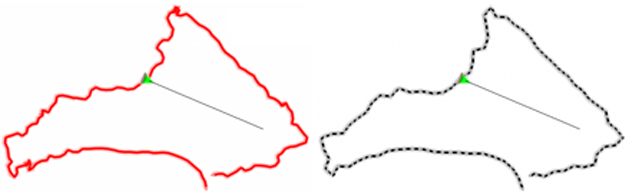
Fonctions accessibles depuis : 'Menu principal > Fichier > Préférences > Vues > Animation'
Avant de commencer à analyser des traces, il convient de définir quel type de simulation de trace doit s’afficher dans la fenêtre de carte en fonction des préférences :
•Vitesse de l’animation : permet de définir la vitesse de l’animation de la trace par rapport à la vitesse réelle de la trace.
•Mode d'animation : plusieurs modes d’affichage de la trace et de l’icône de position sont disponibles pendant les animations :
|
|
•Déplacement des icônes sur la trace : la trace complète est représentée et l’icône se déplace avec la représentation de la trace.
•Non-reproduction des traces : l’icône se déplace le long du chemin de la trace mais aucune trace n’est représentée.
|
|
•Déplacement des icônes en créant la trace : Land dessine seulement la partie de la trace qui a été couverte (la trace plus en avant n’est pas dessinée).
•Déplacement des icônes en cachant la trace : Land dessine uniquement la trace qui est en avant (la trace qui a été couverte n’est pas dessinée).
•Mode de temps : plusieurs modes de lecture des simulations de traces sont disponibles :
|
|
•Utilisation du temps de la trace pour l'animation : l’animation conserve la vitesse d’origine de la trace et utilise les valeurs de temps des points de la trace.
•Démarrage de toutes les traces en même temps : l’animation est reproduite pour toutes les traces chargées dans Land.
•Animation du curseur : icône qui affiche la position sur la carte en 2D.
|
|
•Animation du curseur 3D : icône qui affiche la position sur la carte en 3D.
|
|
•Échelle des icônes 3D : permet de définir la taille de l’icône qui affiche la position sur la carte en 3D.